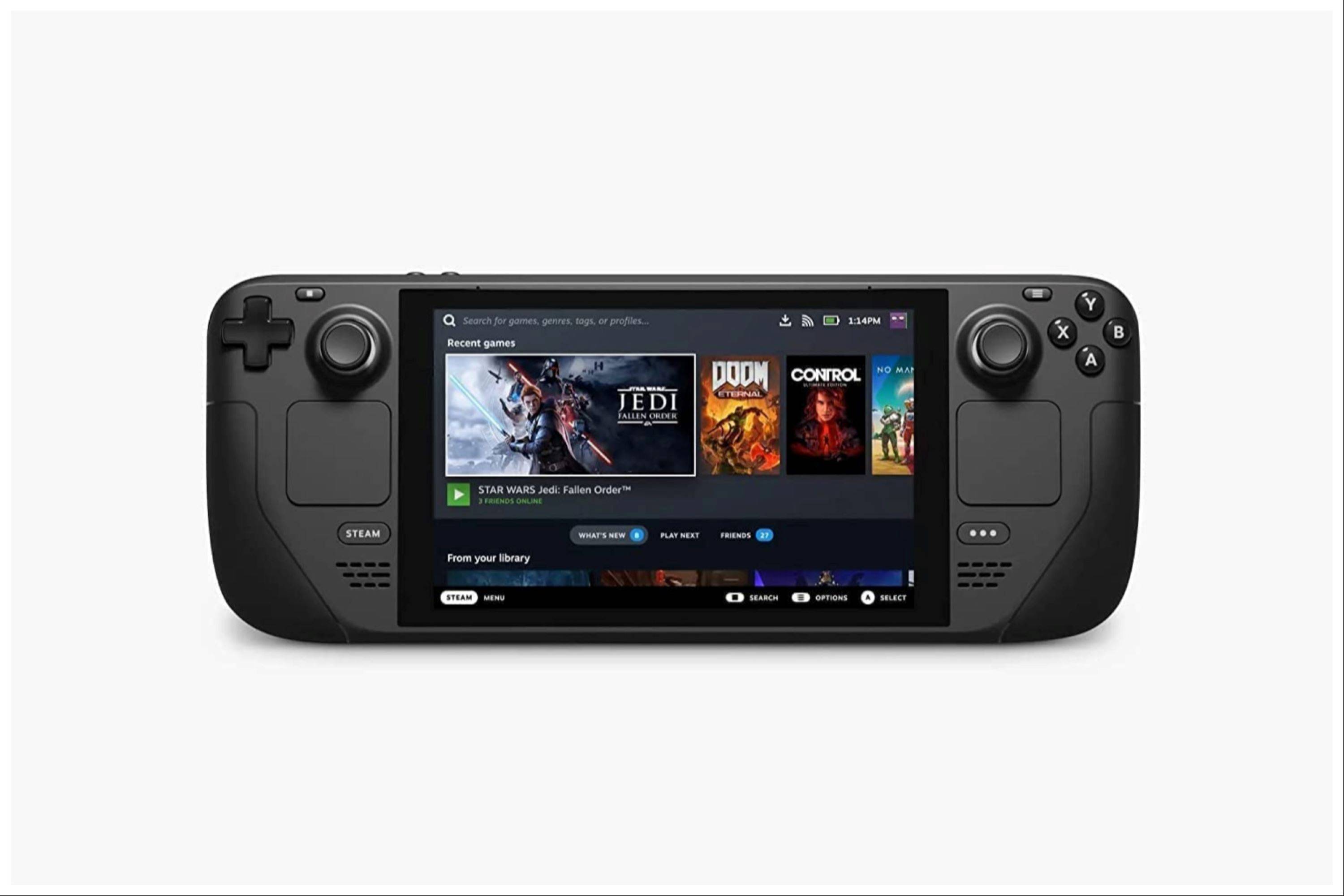ลิงค์ด่วน
Steam Deck เป็นอุปกรณ์เล่นเกมที่ทรงพลังที่สามารถจัดการชื่อที่ทันสมัยที่สุด ด้วยสถาปัตยกรรมที่เหมือนพีซีมันยังปรับแต่งได้สูงทำให้เป็นตัวเลือกที่ยอดเยี่ยมสำหรับผู้ที่ชื่นชอบการเล่นเกมย้อนยุค ด้วย Emudeck ดาดฟ้า Steam เปลี่ยนเป็นหนึ่งในแพลตฟอร์มที่ดีที่สุดสำหรับการเล่นเกมเกมคลาสสิกเกมบอยเกมฉลองงานฝีมือและความคิดถึงของชื่อที่ไร้กาลเวลาเหล่านี้
แม้จะอายุของพวกเขา Game Boy Games แสดงความทุ่มเทและทักษะที่เข้าสู่การสร้างของพวกเขาแม้จะมีจานสีที่ จำกัด นี่คือคำแนะนำที่ครอบคลุมเกี่ยวกับวิธีการติดตั้ง Emudeck และเพลิดเพลินกับเกม Game Boy บนดาดฟ้า Steam ของคุณ
อัปเดตเมื่อวันที่ 13 มกราคม 2567 โดย Michael Llewellyn: Game Game Games บนดาดฟ้า Steam ไม่ต้องใช้พลังมากนัก อย่างไรก็ตามเพื่อให้ได้ประสบการณ์การจำลองที่แท้จริงมากขึ้นนักพัฒนา Emudeck แนะนำให้ติดตั้งตัวโหลดชั้นบนและปลั๊กอินเครื่องมือไฟฟ้าเพื่อปรับการตั้งค่าของคุณ คู่มือนี้ได้รับการอัปเดตเพื่อรวมขั้นตอนการติดตั้งและคำแนะนำเกี่ยวกับการกู้คืนโหลดเดอร์ดาดฟ้าหลังจากอัปเดตดาดฟ้าไอน้ำ
ก่อนติดตั้ง Emudeck
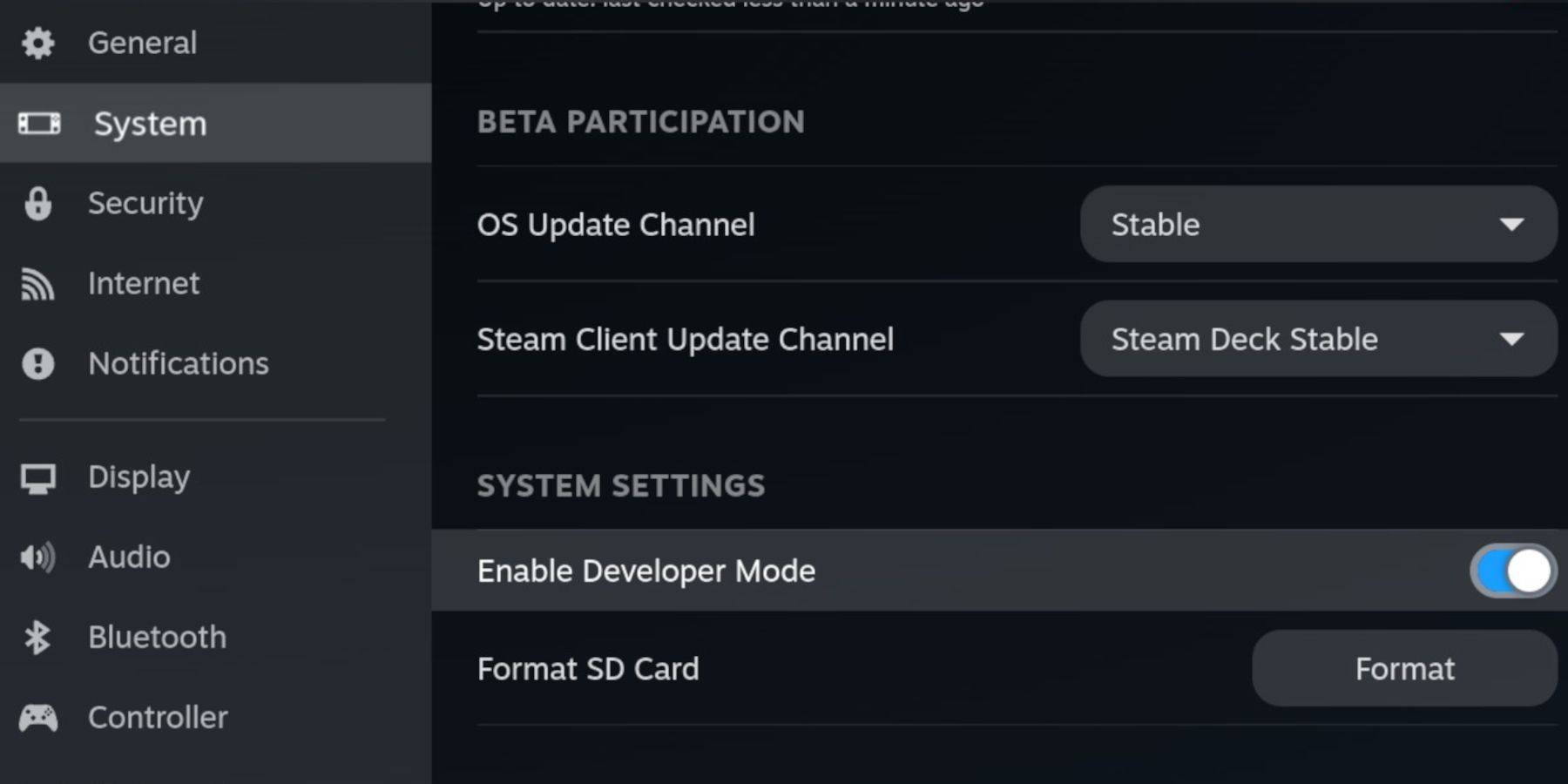 ก่อนที่คุณจะดำน้ำในการตั้งค่า emudeck ให้แน่ใจว่าคุณมีสิ่งจำเป็นต่อไปนี้ในการเรียกใช้อีมูเลเตอร์และเก็บเกมเกมบอยเกมโปรดของคุณ:
ก่อนที่คุณจะดำน้ำในการตั้งค่า emudeck ให้แน่ใจว่าคุณมีสิ่งจำเป็นต่อไปนี้ในการเรียกใช้อีมูเลเตอร์และเก็บเกมเกมบอยเกมโปรดของคุณ:
- ดาดฟ้าไอน้ำที่เรียกเก็บเงินเต็ม
- การ์ด A2 microSD สำหรับการติดตั้งเกมและอีมูเลเตอร์
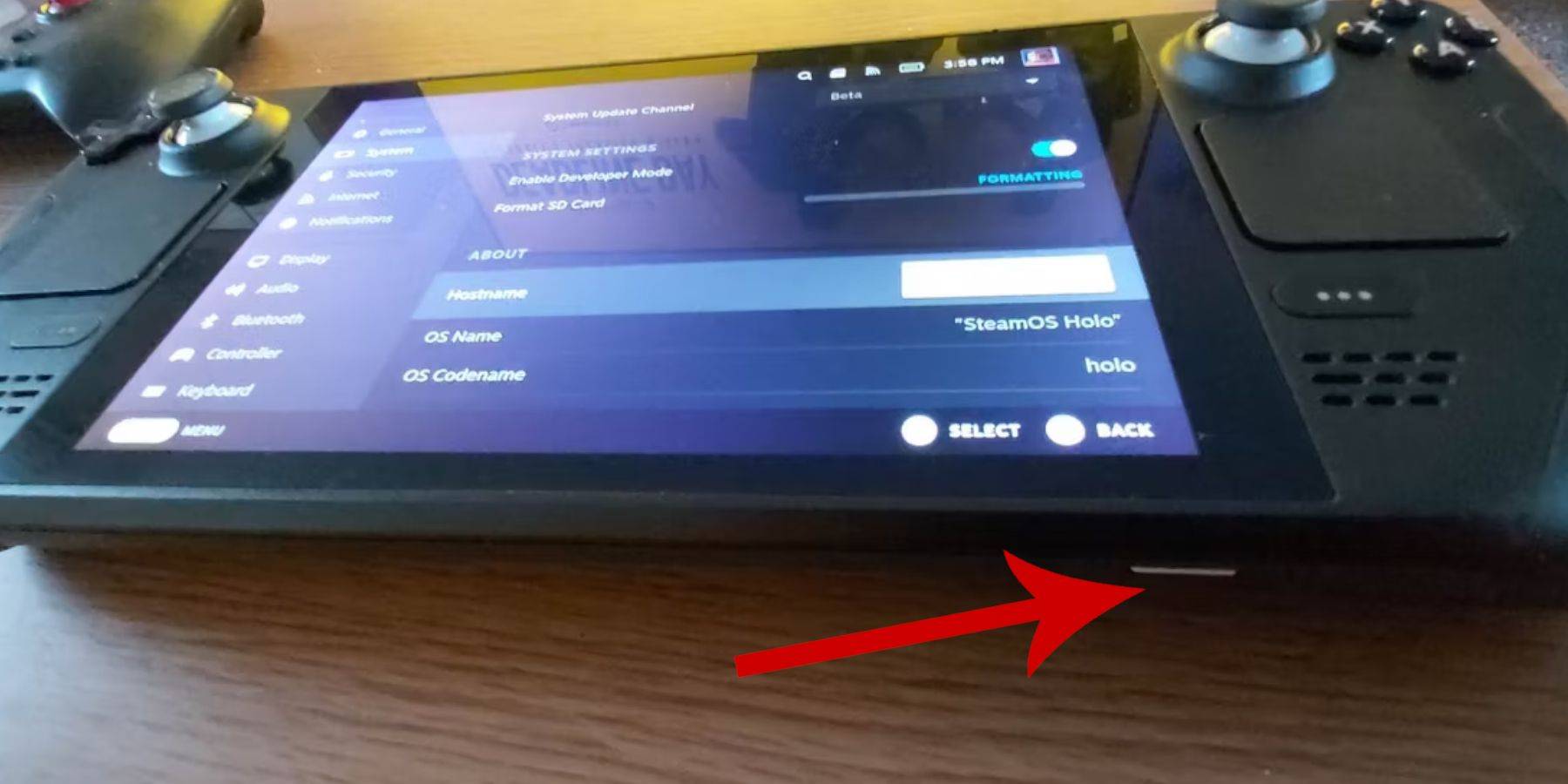 - Game Boy Roms ที่ได้รับตามกฎหมาย
- Game Boy Roms ที่ได้รับตามกฎหมาย
- แป้นพิมพ์บลูทู ธ หรือเมาส์แบบมีสายเพื่อนำทางและการถ่ายโอนไฟล์ได้ง่ายขึ้น (สามารถใช้สถานีเชื่อมต่อสำหรับการตั้งค่าแบบใช้สาย)
เปลี่ยนโหมดนักพัฒนา
เพื่อเตรียมดาดฟ้าไอน้ำของคุณสำหรับการติดตั้ง emudeck:
- กดปุ่ม Steam
- นำทางไปยังเมนูระบบและเปิดใช้งานโหมดนักพัฒนา
- ภายในเมนูนักพัฒนาซอฟต์แวร์เปิดการดีบัก CEF
- ไปที่ตัวเลือกพลังงานแล้วเลือกสลับไปที่โหมดเดสก์ท็อป
ดาวน์โหลด emudeck ในโหมดเดสก์ท็อป
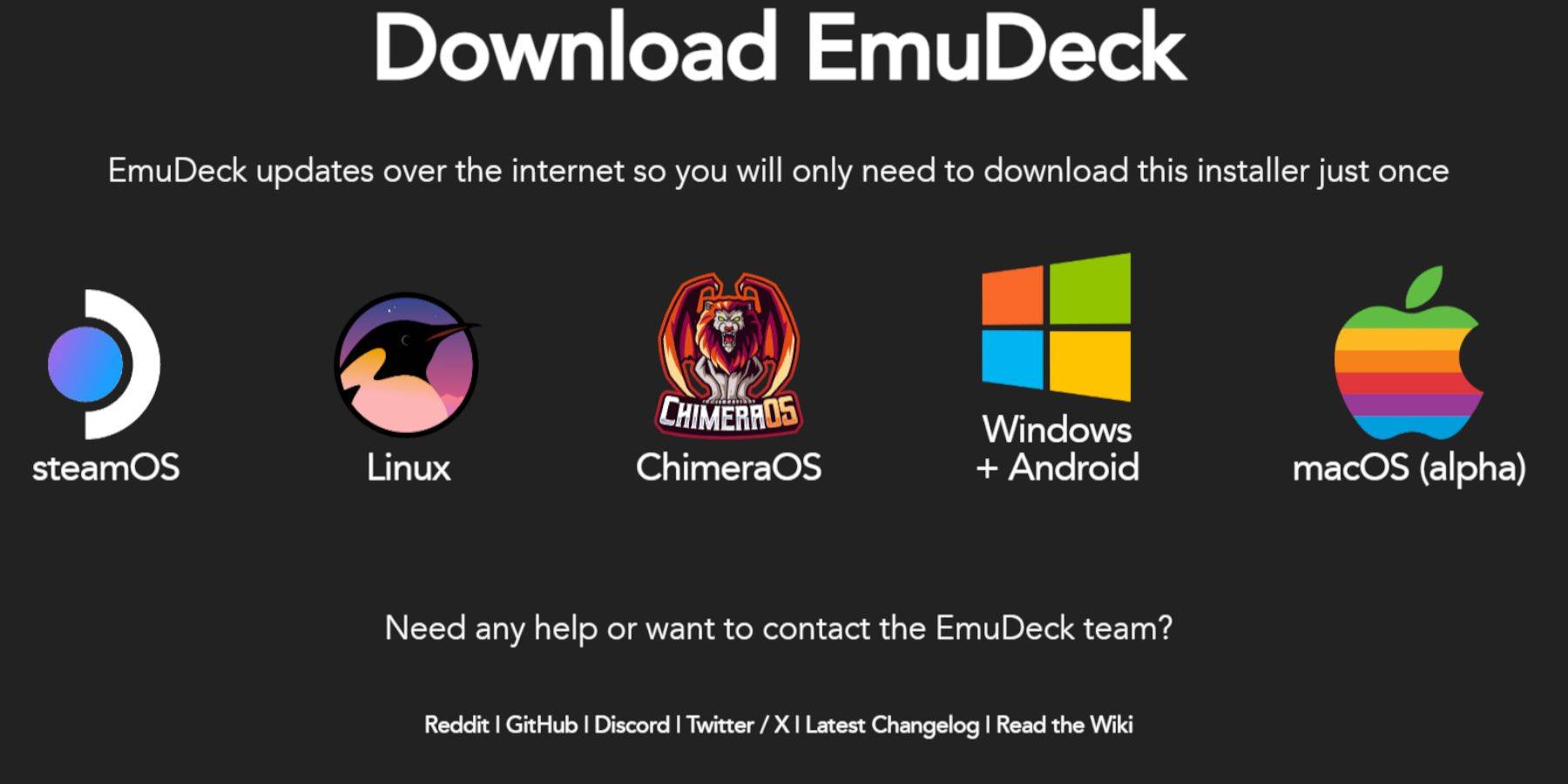 เมื่ออยู่ในโหมดเดสก์ท็อปให้ทำตามขั้นตอนเหล่านี้เพื่อดาวน์โหลดและติดตั้ง Emudeck:
เมื่ออยู่ในโหมดเดสก์ท็อปให้ทำตามขั้นตอนเหล่านี้เพื่อดาวน์โหลดและติดตั้ง Emudeck:
- เชื่อมต่อแป้นพิมพ์และเมาส์ของคุณ
- เปิดตัวเบราว์เซอร์เช่น Duckduckgo หรือ Mozilla Firefox และนำทางไปยังเว็บไซต์ Emudeck
- คลิกปุ่ม "ดาวน์โหลด" ที่มุมบนขวาเลือก Steam OS และเลือก "ดาวน์โหลดฟรี"
- เลือก "การตั้งค่าที่แนะนำ" จากนั้นเลือกใช้ "การติดตั้งที่กำหนดเอง"
- ในเมนู emudeck ให้เลือกภาพการ์ด SD ที่มีชื่อว่า "Primary"
- ตัดสินใจว่าจะติดตั้งอีมูเลเตอร์ทั้งหมดหรือเลือก retroarch สถานีจำลองและ Steam ROM Manager จากนั้นคลิก "ดำเนินการต่อ"
- เปิดใช้งานการบันทึกอัตโนมัติ
- ข้ามผ่านหน้าจอที่ตามมาและคลิก "เสร็จสิ้น" เพื่อทำการติดตั้งให้เสร็จสมบูรณ์
การตั้งค่าอย่างรวดเร็ว
หลังจากติดตั้ง emudeck กำหนดค่าการตั้งค่าที่รวดเร็วเพื่อปรับปรุงประสบการณ์การเล่นเกมของคุณ:
- เปิดโปรแกรม Emudeck และเลือกการตั้งค่าด่วน
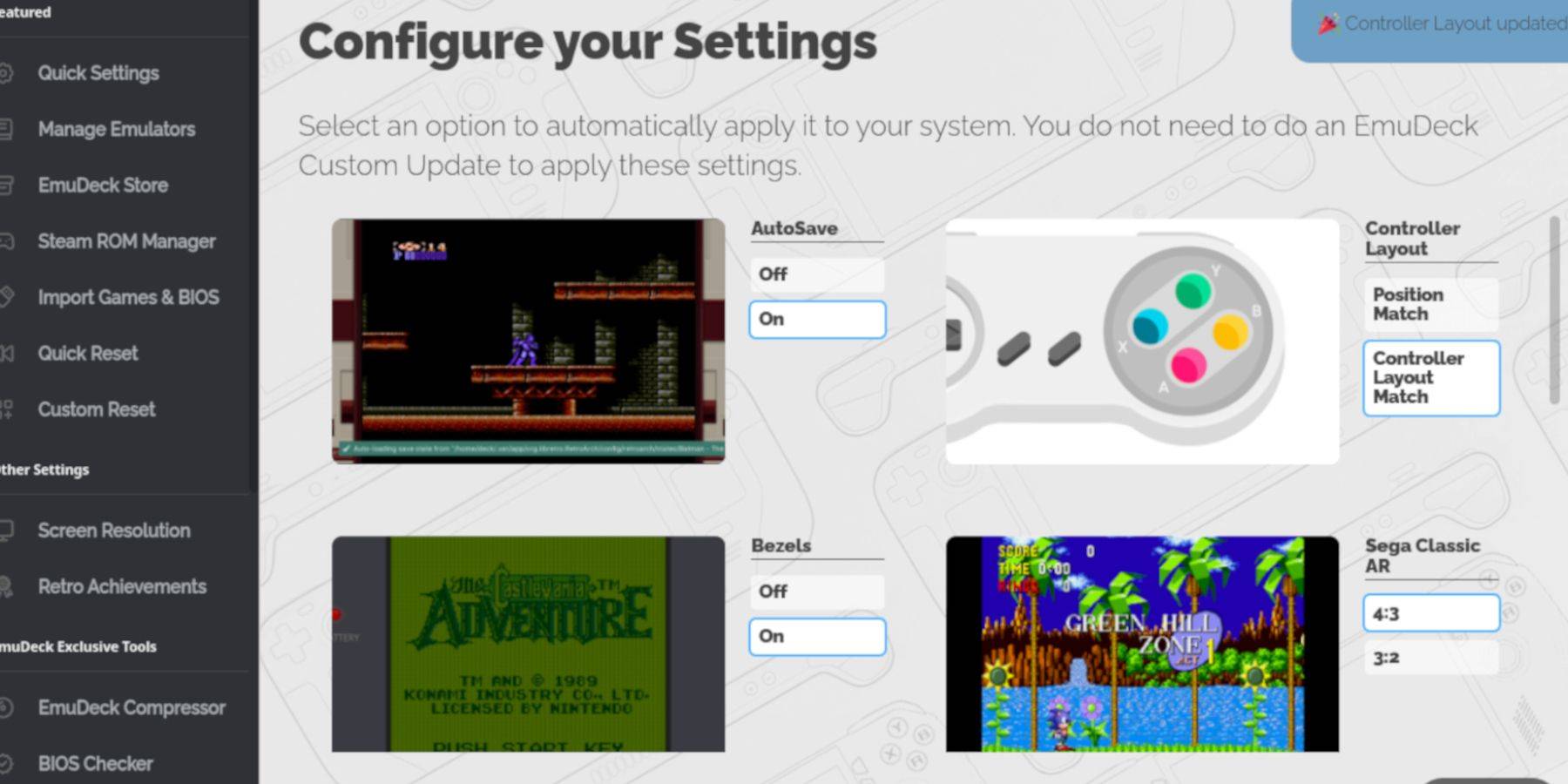 - เปิดเครื่องอเนกประสงค์
- เปิดเครื่องอเนกประสงค์
- เลือกการจับคู่เค้าโครงคอนโทรลเลอร์
- เปิดใช้งาน bezels
- เปิด Nintendo Classic AR
- เปิดใช้งานพกพา LCD
การเพิ่มเกมเกมบอยลงในดาดฟ้าไอน้ำ
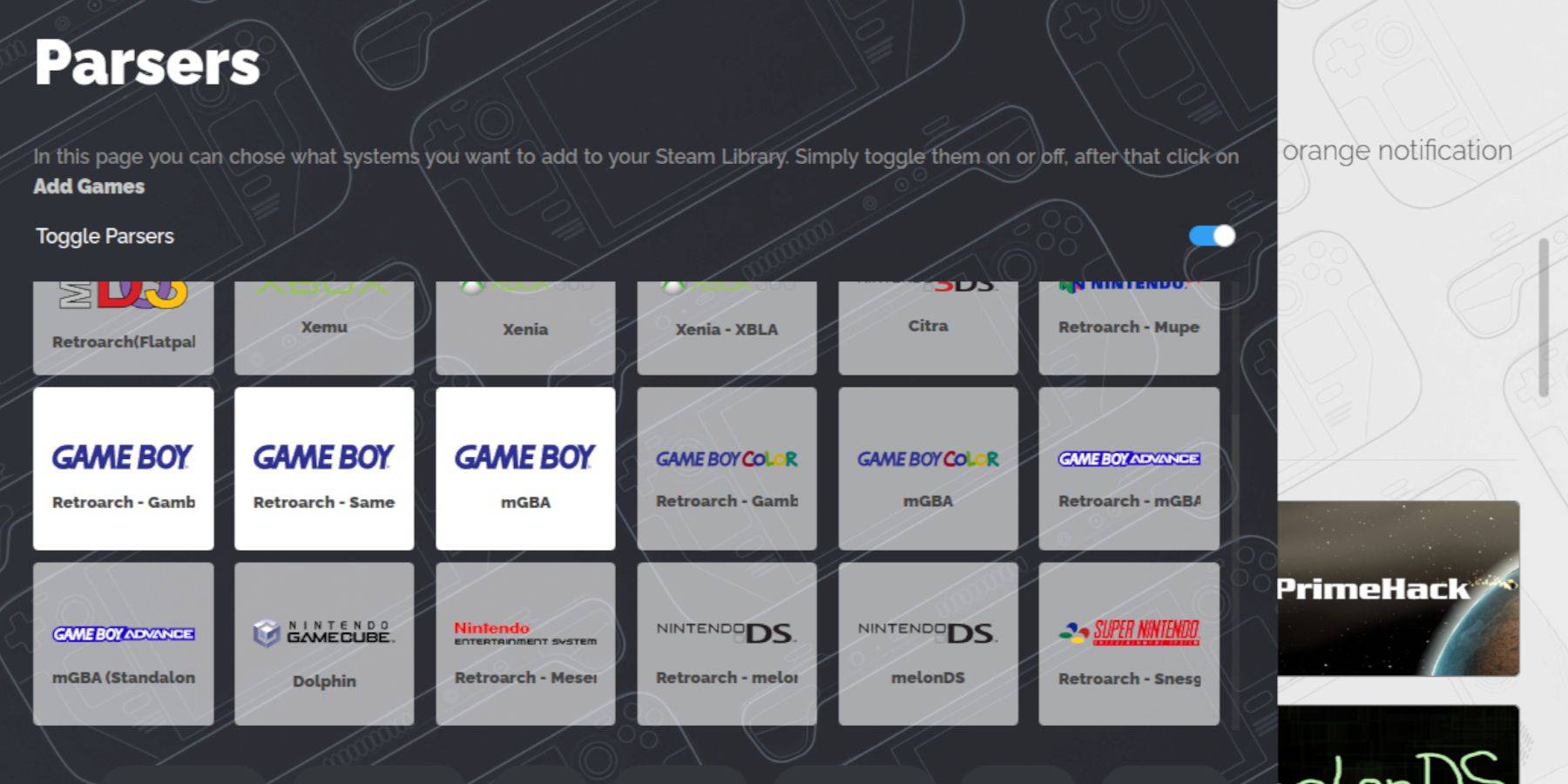 ด้วยการตั้งค่า Emudeck ถึงเวลาที่จะเพิ่มเกม Game Boy Games ของคุณลงในดาดฟ้า Steam:
ด้วยการตั้งค่า Emudeck ถึงเวลาที่จะเพิ่มเกม Game Boy Games ของคุณลงในดาดฟ้า Steam:
- ใช้ Dolphin File Manager เพื่อเข้าถึงไฟล์ของคุณ
- นำทางไปยัง "หลัก" ภายใต้อุปกรณ์ที่ถอดออกได้บนแผงด้านซ้าย
- เปิดโฟลเดอร์ "Emulation" จากนั้น "ROMS"
- ค้นหาและเปิดโฟลเดอร์ "GB"
- ตรวจสอบให้แน่ใจว่าไฟล์ ROM ของคุณมีส่วนขยาย ".gb" ที่ถูกต้อง
- โอนรอมเกมเด็กของคุณไปยังโฟลเดอร์นี้
ผู้จัดการไอน้ำรอม
เมื่อ ROM ของคุณอยู่ในสถานที่ให้ใช้ Steam Rom Manager เพื่อเพิ่มลงในห้องสมุด Steam ของคุณ:
- เปิดโปรแกรม emudeck อีกครั้งและคลิกที่ Steam ROM Manager ในแผงด้านซ้าย
- เลือก "ใช่" เพื่อปิดไคลเอนต์ Steam และคลิก "ถัดไป"
- ในหน้าจอ Parsers ให้ปิดการใช้งานตัวแยกวิเคราะห์
- นำทางไปยังแท็บ Game Game Three และคลิก "เพิ่มเกม"
- หลังจาก Manager Steam ROM เสร็จสิ้นการเพิ่มเกมและงานศิลปะของพวกเขาให้คลิก "Save to Steam"
- รอข้อความ "เพิ่ม/ลบรายการเสร็จแล้ว" จากนั้นปิด Manager Steam ROM
- ออกจาก emudeck และเปลี่ยนกลับไปที่โหมดเกม
เล่นเกม Game Boy บนดาดฟ้า Steam
ตอนนี้ที่เพิ่มเกมของคุณคุณสามารถเล่นได้อย่างง่ายดายจากห้องสมุด Steam ของคุณ:
- กดปุ่ม Steam
- เปิดห้องสมุด
- ไปที่แท็บคอลเลกชัน
- เลือกส่วน Game Boy
- เลือกเกมและกด "เล่น"
ปรับแต่งสีของเกม
เกม Game Boy Games บางตัวเลือกตัวเลือกสีในตัวซึ่งคุณสามารถเข้าถึงและปรับแต่งผ่าน retroarch:
- เกม Game Boy Games ไม่ใช่ตัวเลือกสี
- เปิดตัวเกม Game Boy
- กดปุ่ม SELECT (พร้อมสองกำลังสองด้านบนแท่งอนาล็อกซ้าย) และปุ่ม Y เพื่อเปิดเมนู retroarch
- นำทางไปยังตัวเลือกหลัก
- เปิดสี GB
- เลือก "auto" สำหรับสีหรือ "ปิด" สำหรับประสบการณ์เด็กเกมที่แท้จริงมากขึ้น
ใช้สถานีจำลองสำหรับเกมเกมบอย
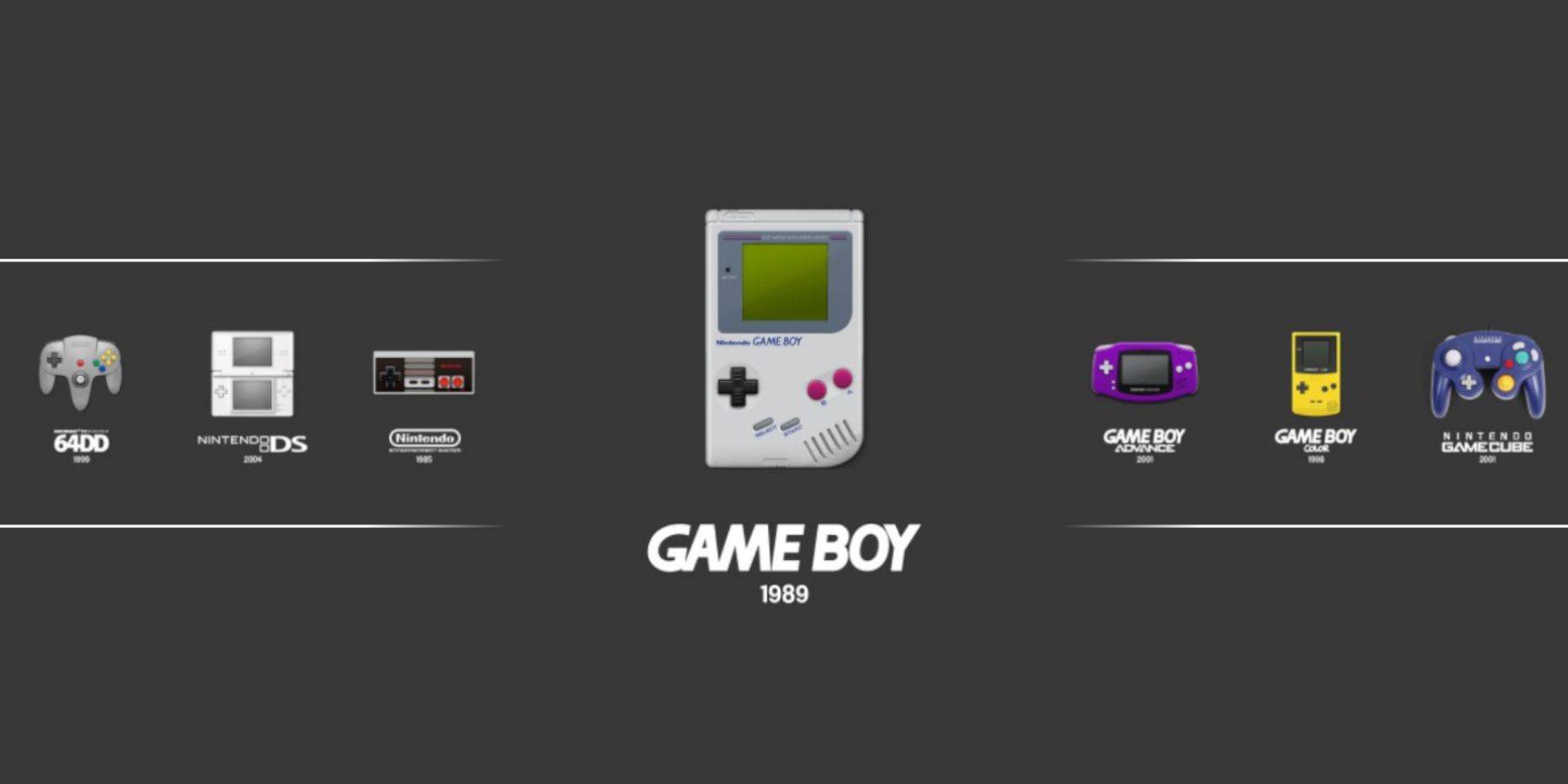 ในขณะที่คุณสามารถเปิดตัวเกมเกมบอยได้โดยตรงจากห้องสมุด Steam สถานี Emulation เสนอทางเลือก:
ในขณะที่คุณสามารถเปิดตัวเกมเกมบอยได้โดยตรงจากห้องสมุด Steam สถานี Emulation เสนอทางเลือก:
- กดปุ่ม Steam
- เปิดห้องสมุด
- นำทางไปยังแท็บคอลเลกชัน
- เลือกส่วนอีมูเลเตอร์
- เลือกสถานีจำลองและคลิก "เล่น"
- เลื่อนไปที่ไอคอน Game Boy แล้วกดปุ่ม A เพื่อเปิด
- เลือกเกมเกมบอยของคุณแล้วกด A เพื่อเริ่มเล่น
- เมนู retroarch สามารถเข้าถึงได้ผ่านสถานีจำลองโดยใช้การรวมปุ่ม Select และ Y เดียวกัน
ติดตั้งโหลดเดอร์ชั้นบนบนดาดฟ้าไอน้ำ
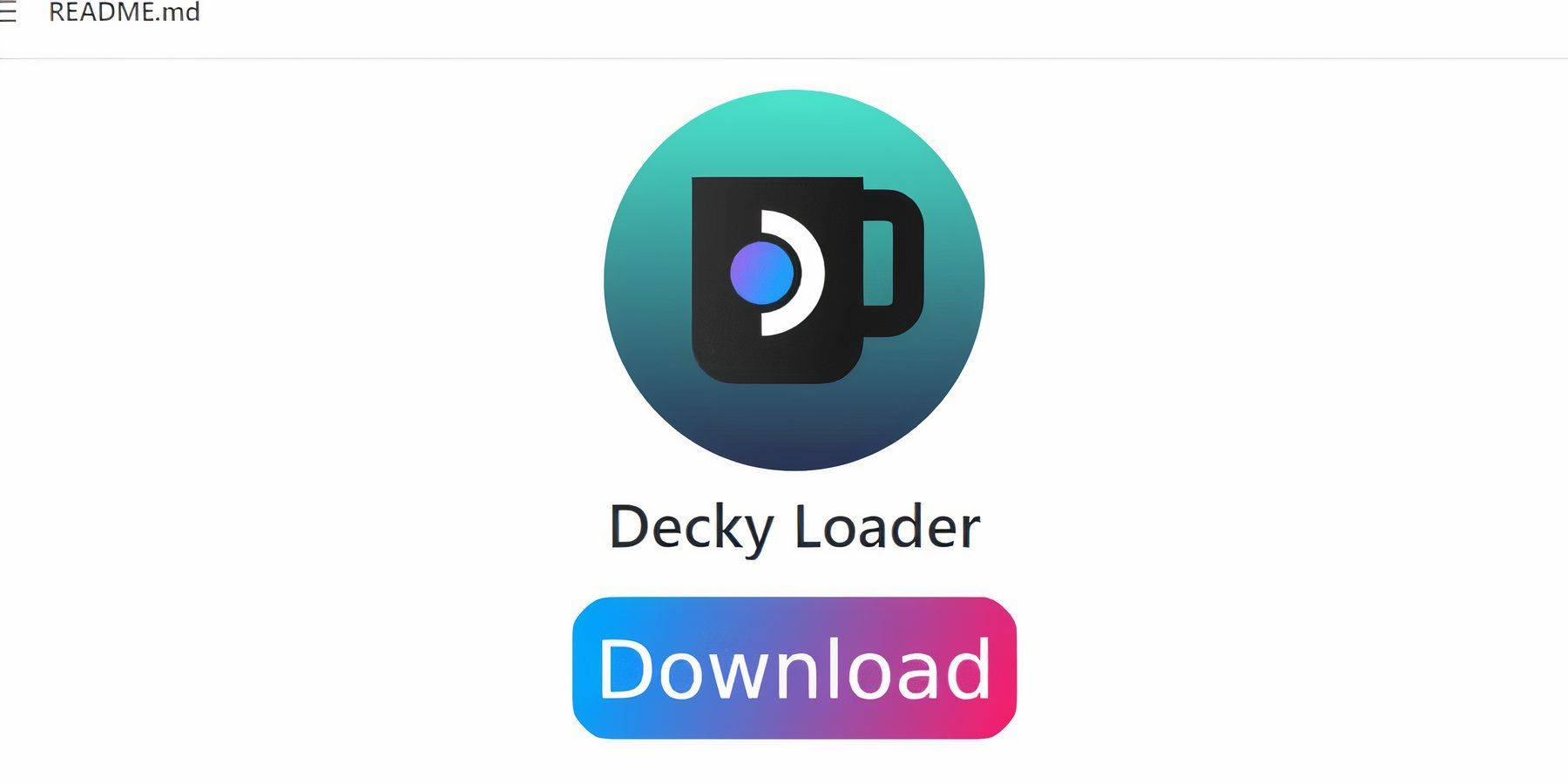 เพื่อประสิทธิภาพที่ดีที่สุดด้วยเกม Game Boy Games ติดตั้ง Decky Loader และปลั๊กอินเครื่องมือไฟฟ้า:
เพื่อประสิทธิภาพที่ดีที่สุดด้วยเกม Game Boy Games ติดตั้ง Decky Loader และปลั๊กอินเครื่องมือไฟฟ้า:
- เชื่อมต่อแป้นพิมพ์และเมาส์เพื่อการนำทางที่ง่ายขึ้น
- ในโหมดเกมกดปุ่ม Steam และเปลี่ยนไปใช้โหมดเดสก์ท็อปผ่านเมนูพลังงาน
- เปิดเว็บเบราว์เซอร์และเยี่ยมชมหน้า GitHub ของตัวโหลดชั้นบน
- คลิกไอคอน "ดาวน์โหลด" ขนาดใหญ่เพื่อเริ่มการดาวน์โหลด
- เมื่อดาวน์โหลดแล้วดับเบิลคลิกที่ตัวเรียกใช้งานแล้วเลือก "แนะนำการติดตั้ง"
- หลังจากการติดตั้งให้รีสตาร์ทดาดฟ้าไอน้ำของคุณในโหมดเกม
การติดตั้งปลั๊กอินเครื่องมือไฟฟ้า
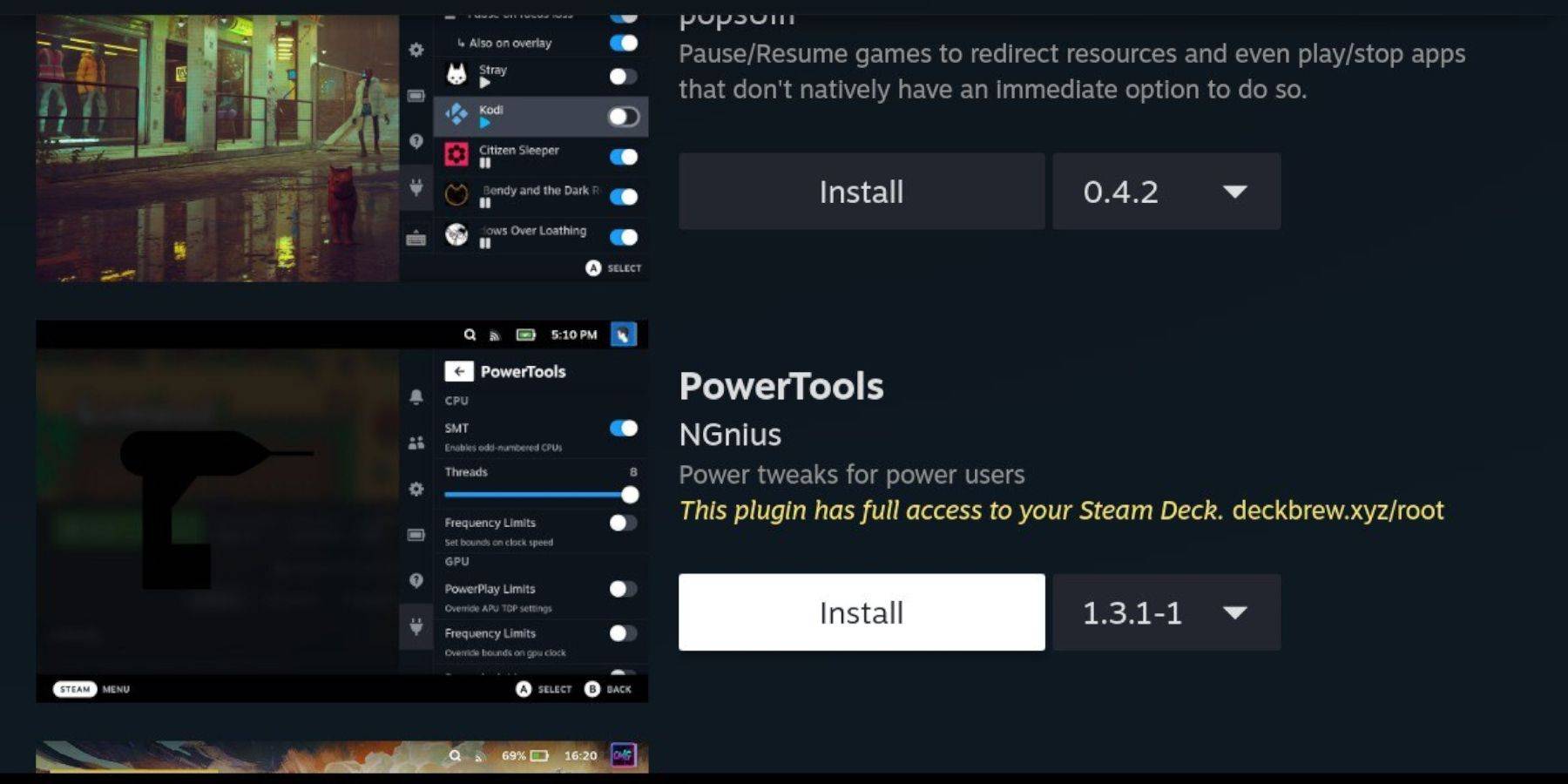 ด้วยการติดตั้งโหลดเดอร์ Decky เพิ่มปลั๊กอินเครื่องมือไฟฟ้าเพื่อปรับปรุงประสิทธิภาพของเกมของคุณ:
ด้วยการติดตั้งโหลดเดอร์ Decky เพิ่มปลั๊กอินเครื่องมือไฟฟ้าเพื่อปรับปรุงประสิทธิภาพของเกมของคุณ:
- ในโหมดการเล่นเกมให้เข้าถึงเมนูด่วน (QAM) และเลือกไอคอนปลั๊กอินใหม่ที่ด้านล่างของเมนูด้านข้าง
- คลิกที่ไอคอนร้านค้าถัดจากการตั้งค่า Cogwheel เพื่อเข้าสู่ร้านค้าชั้นบน
- ค้นหาปลั๊กอินเครื่องมือไฟฟ้าและติดตั้ง
การตั้งค่าเครื่องมือไฟฟ้าสำหรับเกมที่เลียนแบบ
เพื่อเพิ่มประสิทธิภาพเกมเกมบอยของคุณ:
- เปิดตัวเกม Game Boy จาก Library หรือ Non-Steam Library List
- กดปุ่ม QAM เพื่อเปิดตัวโหลดชั้นบนและเลือกเมนูเครื่องมือไฟฟ้า
- ปิด SMTS
- ตั้งเธรดเป็น 4 โดยใช้แถบเลื่อน
- เข้าถึงเมนูประสิทธิภาพผ่าน QAM
- เปิดใช้งานมุมมองขั้นสูง
- เปิดการควบคุมนาฬิกา GPU แบบแมนนวล
- เพิ่มความถี่นาฬิกา GPU เป็น 1200
- เปิดใช้งานต่อโปรไฟล์เกมเพื่อบันทึกการตั้งค่าที่กำหนดเองสำหรับแต่ละเกม
การกู้คืนโหลดเดอร์ชั้นบนหลังการอัปเดตดาดฟ้าไอน้ำ
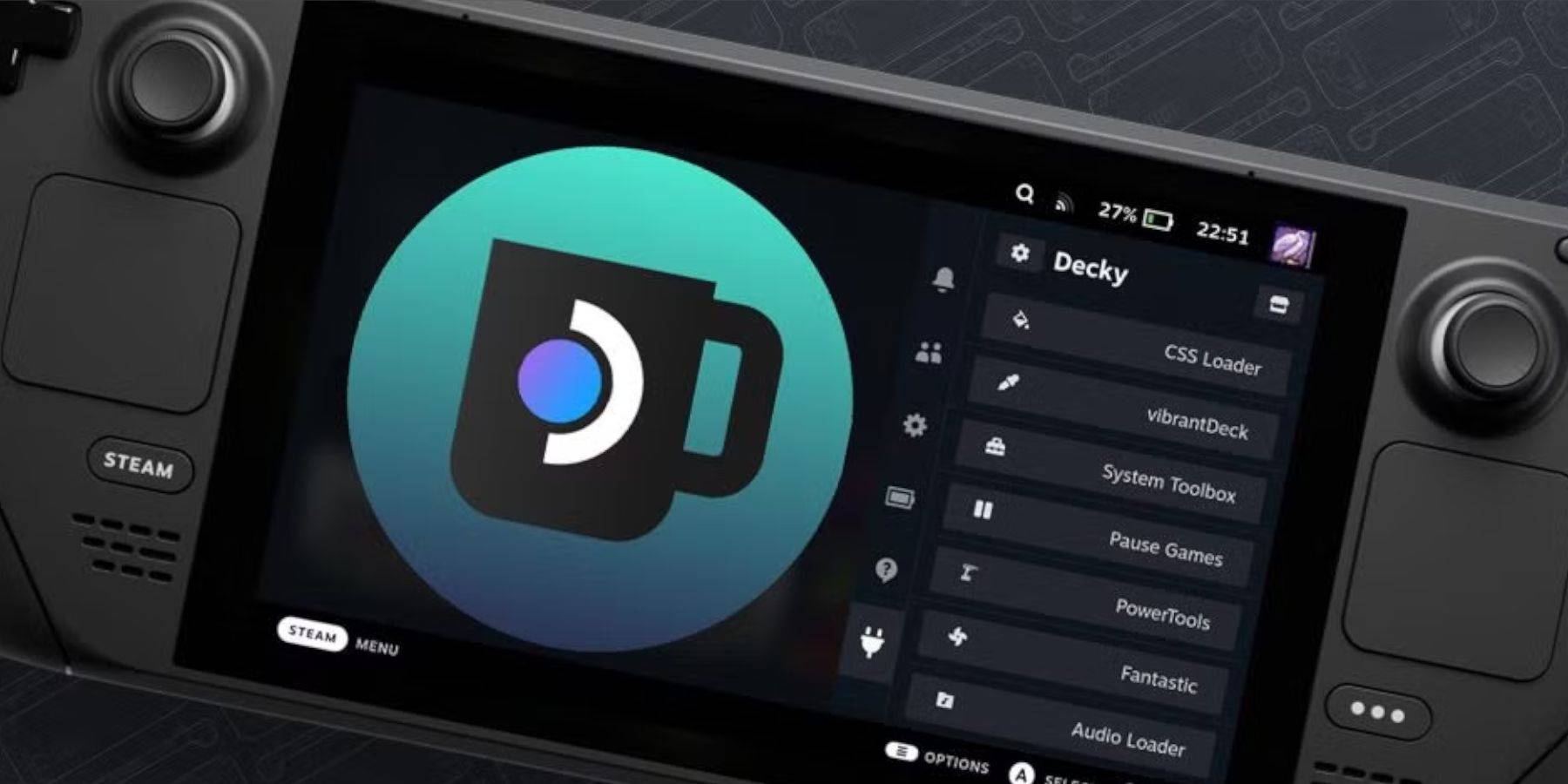 การอัปเดตดาดฟ้า Steam บางครั้งอาจขัดขวางแอพของบุคคลที่สามเช่น Decky Loader นี่คือวิธีการกู้คืน:
การอัปเดตดาดฟ้า Steam บางครั้งอาจขัดขวางแอพของบุคคลที่สามเช่น Decky Loader นี่คือวิธีการกู้คืน:
- สลับไปที่โหมดเดสก์ท็อปโดยใช้ปุ่ม Steam และเมนูพลังงาน
- เปิดเบราว์เซอร์และกลับไปที่หน้า GitHub ของตัวโหลดชั้นบน
- คลิกปุ่ม "ดาวน์โหลด" เพื่อเริ่มการดาวน์โหลดอีกครั้ง
- หลังจากดาวน์โหลดแล้วเลือก "ดำเนินการ" และไม่ "เปิด"
- ป้อนรหัสผ่านหลอกของคุณเมื่อได้รับแจ้ง
- สร้างรหัสผ่านหลอกที่แข็งแกร่งหากคุณยังไม่ได้ติดตั้งแอพที่ไม่เป็นทางการในอนาคต
- รีสตาร์ทดาดฟ้าไอน้ำของคุณในโหมดเกม
- เข้าถึงโหลดเดอร์พื้นกระดาษที่ได้รับการกู้คืนและปลั๊กอินผ่านปุ่ม QAM
ด้วยขั้นตอนเหล่านี้คุณสามารถเพลิดเพลินกับเกมเกมเด็กชายบนดาดฟ้าไอน้ำของคุณซึ่งปรับให้เหมาะกับความชอบของคุณ หน้าจอขนาดใหญ่ของดาดฟ้า Steam ทำให้เป็นแพลตฟอร์มที่เหมาะสำหรับการกลับมาเยี่ยมชมชื่อคลาสสิกเหล่านี้อีกครั้ง